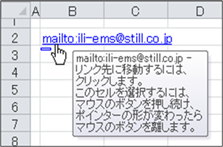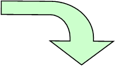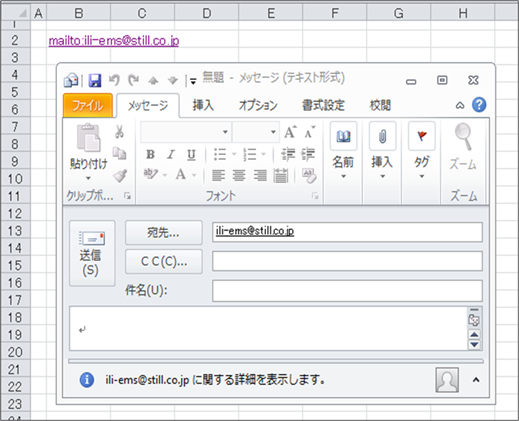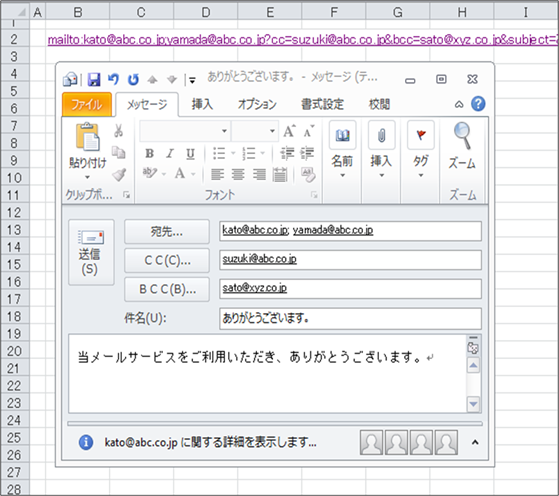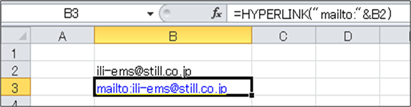|
|
|
|
|
|
|
|
|
|
|
�StiLL�Excel���312 �Z��--Excel����E���[�����쐬���� |
|
|
|
|
|
|
|
|
|
|
|
|
|
��Excel�̃n�C�p�[�����N�@�\�̉��p�Ƃ��āAE���[�����쐬������@�����Љ�܂��BE���[���̈��悾���łȂ��ACC�⌏���A�����Ė{���܂ł�Excel�ɂč쐬���邱�Ƃ��ł��܂��B |
���Ή����@�F���[���̈���ݒ�́A�umailto:�v�łł��܂��B�ucc�v�͈���ɑ����āu?cc���i���[���A�h���X�j�v�A�����́u&subject���i�����j�v�A�����Ė{���́u&body���i�{���j�v�Ɛݒ肵�܂��B |
�������Ӊ������B�g�p���Ă��郁�[���[�ɂ���ẮA�����́u.�v��u�B�v�͔F�����Ă��A�����̂��͔̂F�����Ȃ����Ƃ�����悤�ł��B���̏ꍇ�A�ݒ�S����<>�Ŋ���܂��B |
|
|
|
|
|
|
|
|
|
|
|
����́A�o�b�N�i���o�[077�ł��Љ��
�Z��--Excel����E���[�����쐬���� |
|
|
�� Excel2010�ł����Љ�܂��B |
|
|
|
|
|
|
|
|
|
|
|
|
|
|
|
|
�� |
Excel2003�ȑO�̃o�[�W�����ł̕��@�́A�ȉ��̃o�b�N�i���o�[�����Q�Ƃ��������B |
|
|
�y�o�b�N�i���o�[077�z
�Z��--Excel����E���[�����쐬���� |
|
|
|
|
|
Excel2007�ł͖{�쐬���@�Ɠ����ł��B |
|
|
|
|
|
|
|
|
|
|
|
|
��Excel����E���[�����쐬���� |
|
|
|
|
|
|
Excel�n�C�p�[�����N�̋@�\�����p���āA�Z���ɏ��������̂�E���[���́u���M��v�A |
|
�u�����v�A�����āu�{���v�ɂ��邱�Ƃ��ł��܂��B |
|
|
|
|
|
|
|
|
|
|
|
|
|
|
|
�����M��̐ݒ� |
|
|
|
|
|
|
|
|
����́umailto:�v�ōs�Ȃ����Ƃ��ł��܂��B�Ⴆ�A�umailto:ili-ems@still.co.jp�v�Ƃ���ƁA |
|
�����I��Excel�̃n�C�p�[�����N�@�\�i���̋@�\�̏ڍׂ́A�����[���T�[�r�X�̃o�b�N |
|
�i���o�[240���Q�Ɖ������j�����삵�A���悪�uili-ems@still.co.jp�v�ƂȂ����V�K���[���� |
|
�����オ��܂��B |
|
|
|
|
|
|
|
|
�N���b�N����ƁE�E�E |
|
|
|
|
|
|
|
|
|
|
|
|
|
|
|
|
|
|
|
|
|
|
|
|
|
|
|
|
|
|
|
|
|
|
|
|
|
|
|
|
|
|
|
|
|
|
|
|
|
|
|
|
|
���悪�������V�K���[���������オ��܂��B |
|
|
|
|
|
|
|
|
|
|
|
|
|
|
|
|
|
|
|
|
|
|
|
|
|
|
|
|
|
|
|
|
|
|
|
|
|
|
|
�Q�l�@�F |
|
|
|
|
|
|
|
|
|
���悪�����̏ꍇ�́A�u;�i�Z�~�R�����j�v�ŋ��܂��B |
|
|
|
|
|
|
|
|
|
|
|
|
|
|
�Q�l�A�F |
|
|
|
|
|
|
|
|
|
CC��BCC�̏ꍇ�́A����̌�Ɂu?����[�܂���bcc]=�i���[���A�h���X�j�v�Ƒ����邱�Ƃ� |
|
�ݒ�ł��܂��B |
|
|
|
|
|
|
|
|
�܂��ACC��BCC�������̏ꍇ�́H�����ɂȂ�܂��B |
|
|
|
|
|
|
|
|
|
|
|
|
|
|
�������̐ݒ� |
|
|
|
|
|
|
|
|
�����͈��擙�̌�Ɂu&subject=�i�����j�v�Ƒ����邱�ƂŐݒ�ł��܂��B�Ⴆ�Ό����� |
|
�u���肪�Ƃ��������܂��v�Ƃ���ꍇ�A�umailto:�i���[���A�h���X�j&subject=���肪�Ƃ������� |
|
�܂��v�ƂȂ�܂��B |
|
|
|
|
|
|
|
|
|
|
|
|
|
|
|
|
|
|
���{�� |
|
|
|
|
|
|
|
|
|
�{���͈��擙�⌏���̌�Ɂu&body=�v�Ƒ����邱�ƂŐݒ�ł��܂��B�Ⴆ�Ζ{���� |
|
|
�u����ɂ��́B�v�̏ꍇ�A�umailto:�i���[���A�h���X�j&body=����ɂ��́B�v�ƂȂ�܂��B |
|
|
|
|
|
|
|
|
|
|
|
|
���ӁF |
|
|
|
|
|
|
|
|
|
�{���ɃX�y�[�X����ꂽ���ꍇ�́A�X�y�[�X����ꂽ���ӏ��Ɂu%20�v�Ɠ��͂��܂��B |
|
�܂��A���s�������ꍇ�́A���l�Ɂu%0d�v�Ƃ��܂��B |
|
|
|
|
|
|
|
|
|
|
|
|
|
|
|
�umailto:�v�̕�����255��������ƃ��[�����쐬���邱�Ƃ��ł��܂���B |
|
|
|
|
|
|
|
|
|
|
|
|
��F |
|
|
|
|
|
|
|
|
|
�ȉ��̂悤�ȃ��[�����쐬���܂��B |
|
|
|
|
|
|
|
|
|
|
|
|
|
|
|
|
���� |
kato@abc.co.jp�@�Ɓ@yamada@abc.co.jp |
|
|
|
CC |
suzuki@abc.co.jp |
|
|
|
BCC |
sato@xyz.co.jp |
|
|
|
���� |
���肪�Ƃ��������܂��B |
|
|
|
�{�� |
�����[���T�[�r�X�������p���������A���肪�Ƃ��������܂��B |
|
|
|
|
|
|
|
|
|
|
|
|
|
���̃��[����ݒ肷��ƁE�E�E |
|
|
|
|
|
|
|
|
|
|
|
|
|
|
|
|
|
mailto:kato@abc.co.jp;yamada@abc.co.jp?cc=suzuki@abc.co.jp&bcc=sato@xyz.co.jp&
subject=���肪�Ƃ��������܂��B&body=�����[���T�[�r�X�������p���������A���肪�Ƃ��������܂��B |
|
|
|
|
|
|
|
|
|
|
|
|
�ƂȂ�܂��B |
|
|
|
|
|
|
|
|
|
|
|
|
|
|
|
|
|
|
|
|
|
|
|
|
|
|
|
|
|
|
|
|
|
|
|
|
|
|
���ӁF |
|
|
|
|
|
|
|
|
|
�g�p���Ă��郁�[���[�ɂ���ẮA�����́u.�v��u�B�v�͔F�����Ă��A�����̂��͔̂F�����Ȃ� |
|
���Ƃ�����悤�ł��B���̏ꍇ�A�ݒ�S����<>�Ŋ���܂��B |
|
|
|
|
|
|
|
|
|
|
|
|
|
|
���̕��@�ł͓Y�t�t�@�C�������邱�Ƃ͂ł��܂���B |
|
|
|
|
|
|
|
|
|
|
|
|
|
|
�Q�l�@�F |
|
|
|
|
|
|
|
|
|
�ʂ̃Z���ɋL�ڂ���Ă��鈶��⌏���𗘗p����ꍇ�́AHYPERLINK�����g�p���܂��B |
|
|
|
|
|
|
|
|
|
|
|
|
|
|
|
|
|
|
|
|
|
|
|
|
|
|
|
|
|
|
|
|
|
|
|
|
|
|
|
|
|
|
|
|
�o�b�N�i���o�[�͉��L��育�Q�Ƃ��������B |
|
|
|
|
|
http://www.still.co.jp/excel/ems.html |
|
|
|
|
|
|
|
|
|
|
|
|
|
|
|
|
|
|
|
|
Copyright(C) �A�C�G���A�C�����������@���f�]�ڂ��ւ��܂� |
|
|
|
|
|
|
|
|
|
|